
¿Cómo arreglar Xperia Transfer Mobile que no funciona sin esfuerzo? 8 formas sencillas que te ayudarán

- Citado de Reddit
¿Encontraste que Xperia Transfer Mobile no funciona al intentar transferir datos a tu teléfono Sony Xperia? ¡Deja de angustiarte! Con los ocho métodos opcionales de esta guía, logrará que la aplicación Xperia Transfer funcione sin problemas como de costumbre.

¿Qué es Xperia Transfer Mobile?
Método 1. Marque el dispositivo de origen correctamente
Método 2. Restablecer la configuración del dispositivo
Método 3. Vuelva a instalar la aplicación móvil Xperia Transfer
Método 4. Pruebe con otro modo de transferencia
Método 5. Haz una copia de seguridad de tu dispositivo en Google Drive o iCloud
Método 6. Comprobar la conectividad a Internet
Método 7. Restablezca de fábrica su dispositivo y restaure las copias de seguridad desde la configuración
Método 8. La aplicación alternativa para Xperia Transfer Mobile no funciona (recomendado)
Xperia Transfer Mobile es una aplicación de transferencia de datos desarrollada por Sony Mobile para transferir datos desde un iPhone o Android a un Sony Xperia, incluidas fotos, videos, contactos, mensajes, documentos, música, registros de llamadas, calendarios, etc. Siempre que el dispositivo de origen funcione Android 6.0 o superior o iOS 9.0 o superior y el dispositivo de destino sea un Sony Xperia, puede usar esta aplicación para cambiar datos a través de Wi-Fi, USB o iCloud sin problemas.
Antes de transferir archivos desde su teléfono anterior a un Sony Xperia, se le pedirá que seleccione el tipo de dispositivo de origen entre Android, iOS, Windows teléfono u otro (como Symbian). Si no marca correctamente el teléfono de origen, es posible que encuentre el problema de Sony Xperia Transfer que no funciona durante el proceso.
Si hay algún problema con la configuración de su teléfono, también es probable que tenga el problema de transferencia móvil de Xperia que no funciona. Para eso, abra la Configuración de su dispositivo > Copia de seguridad y restablecimiento > Restablecer para restablecer la configuración disponible en su teléfono.
Por ejemplo, si no puede conectar ambos teléfonos, considere restablecer la configuración de red o realizar un restablecimiento de fábrica de su dispositivo.

Ver también:
Haga clic en este enlace para ver cómo transferir mensajes de texto desde un teléfono Sony a una computadora sin problemas.
¿Puede Samsung Smart Switch copiar datos de WhatsApp a otro teléfono Samsung? Por supuesto que sí. Haga clic en este enlace para saber cómo hacerlo.
A veces, cuando la aplicación tiene errores, se corrompe o es inestable, también hará que Xperia Transfer Mobile no funcione. Para resolver esto, desinstale la aplicación de su dispositivo Android o iOS y reinicie su dispositivo para borrar los cachés. Sin embargo, ya no está disponible en Google Play, pero puedes actualizarlo a Xperia Transfer 2.
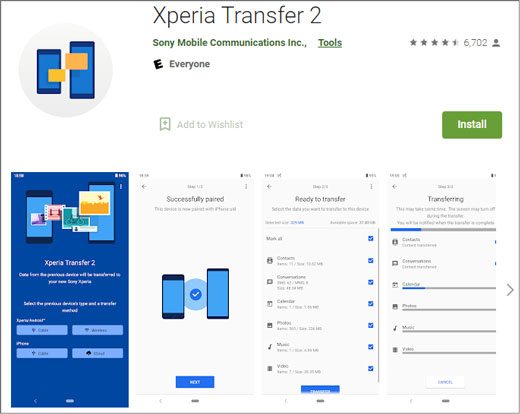
Consejos: Puedes seleccionar directamente un programa de edición para videos GoPro de este artículo. Echemos un vistazo.
Por lo general, Xperia Transfer Mobile te permite seleccionar diferentes modos para copiar archivos durante la configuración de la aplicación. Y las estadísticas muestran que el problema de que Xperia Transfer Mobile no funciona a menudo tiene algo que ver con el modo Wi-Fi Direct.
Por lo tanto, puede elegir la tarjeta SD o el modo en la nube cuando no pueda continuar con éxito con Xperia Transfer Mobile.
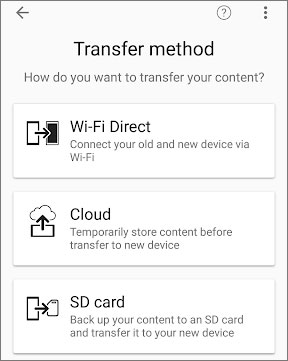
Comprueba si necesitas: Es fácil implementar la transferencia de datos de iPhone a Sony con estos 4 métodos inteligentes.
Si prefiere obtener sus datos de los servicios en la nube, puede vincular la aplicación Xperia Mobile Transfer a Google Drive (Android) o iCloud (iPhone). Sin embargo, si sincroniza su dispositivo con iCloud o Google Drive después de eso, es posible que Xperia Transfer Mobile no funcione.
Para solucionar esto, puede volver a hacer una copia de seguridad de su dispositivo en iCloud o Google Drive. Abra Configuración > Copia de seguridad de > del sistema en Android dispositivos y habilite la opción Copia de seguridad en Google Drive.

En el iPhone, ve a Configuración > toca tu nombre > Copia de seguridad de > de iCloud y activa la opción Copia de seguridad de iCloud.

Una vez que realice una nueva copia de seguridad, intente extraer los datos en la aplicación Xperia Transfer Mobile nuevamente.
La gente también está interesada: ¿Quieres hacer una copia de seguridad y restaurar tu teléfono móvil Sony sin esfuerzo? Puedes seguir esta guía.
Supongamos que tiene un problema con la instalación de Xperia Transfer Mobile. Asegúrese de que está utilizando una red Wi-Fi estable o datos móviles. Si la conexión es débil e interrumpida, cambie a otra red disponible.
Además, el espacio de almacenamiento insuficiente no permitirá instalar la aplicación. Por lo tanto, verifique el espacio de almacenamiento para ver si está completamente ocupado. En caso afirmativo, elimine algunos archivos innecesarios para liberar más almacenamiento antes de volver a intentarlo.
También puede restablecer la configuración de fábrica de su teléfono para solucionar el problema de que Xperia Transfer Mobile no funciona. Para ello:
Leer más: ¿Te has actualizado al último teléfono Sony Xperia? ¡Felicidades! Si es necesario, puede exportar datos de un teléfono Sony antiguo al nuevo con simples clics.
Supongamos que Xperia Transfer Mobile sigue sin funcionar después de probar los métodos anteriores. En ese caso, considere usar una aplicación alternativa para cambiar los datos. Coolmuster Mobile Transfer es la mejor aplicación de todos los tiempos cuando se trata de sincronizar archivos entre teléfonos. Con Android y compatibilidad con el sistema operativo iOS, le permite sincronizar diferentes archivos de un Android o iPhone a un Sony Xperia con un solo clic.
Las características clave de Coolmuster Mobile Transfer:
* Un solo clic para transferir contactos, música, libros electrónicos, SMS, registros de llamadas, fotos, música, videos y aplicaciones desde un dispositivo Android a Sony Xperia.
* Un clic para sincronizar música, SMS, contactos, fotos, videos y libros electrónicos (PDF y ePubs) desde un iPhone a Sony Xperia.
* Seguro y rápido para cambiar de datos sin pérdida de datos.
* Ampliamente compatible con todos los modelos Android (Android 4 a Android 13) y iPhone (iOS 5 a iOS 16), como Sony Xperia 1 IV / Xperia 5 IV / Xperia 10 IV / Xperia Pro-I, Samsung Galaxy S23 / S23 + / S23 Ultra, iPhone 14 Pro Max / 14 Pro / 14 Pro / 14, Google, Huawei, LG, HTC, etc.
¿Cómo transferir datos de otro teléfono a Sony Xperia con un solo clic?
1. Inicie Coolmuster Mobile Transfer después de instalarlo en su computadora y haga clic en Mobile Transfer para continuar.
2. Conecte ambos teléfonos a la computadora mediante cables USB.
Si el teléfono de origen es un dispositivo Android, habilite la depuración USB en su teléfono cuando se le solicite.

Si el teléfono de origen es un iPhone, toca Confiar en tu iPhone si se te pide que confíes en esta computadora. Luego, conecte el Sony Xperia a la computadora. Cuando el programa detecte sus dispositivos, verá Conectado debajo de las imágenes del dispositivo.

3. Marque los tipos de datos que desea transferir y presione el botón Iniciar copia a continuación para migrar archivos a su Sony Xperia.

Nota: El Sony Xperia debe estar en la posición de destino . Si es necesario, toque el botón Voltear para cambiarlos.
Lecturas complementarias:
8 formas de transferir datos de Samsung a Huawei
¿Cómo transferir datos de Sony a Samsung? (Las 4 mejores formas)
¿Ha encontrado la forma favorita de solucionar el problema de Xperia Transfer Mobile que no funciona? Si no desea probar las soluciones de reparación una por una, elija la aplicación alternativa, Coolmuster Mobile Transfer sincronizar los datos en su lugar. Es mucho más fácil y fácil de manejar que la aplicación Xperia Transfer Mobile. Además, no consume red durante la sincronización y no causa pérdida de datos. ¡Considera una forma de ayudarte!
Artículos relacionados:
¿Cómo transferir contactos de Samsung a Sony Xperia de 5 maneras confiables?
¿Cómo transferir contactos de Sony Xperia a Samsung? (Las 3 mejores formas)
[2021] ¿Cómo transferir contactos de Sony Xperia a PC de 5 maneras inteligentes?
¿Cómo transferir fotos de Android a iPad de 4 maneras sencillas? (Actualizado)

 Transferencia de teléfono a teléfono
Transferencia de teléfono a teléfono
 ¿Cómo arreglar Xperia Transfer Mobile que no funciona sin esfuerzo? 8 formas sencillas que te ayudarán
¿Cómo arreglar Xperia Transfer Mobile que no funciona sin esfuerzo? 8 formas sencillas que te ayudarán





